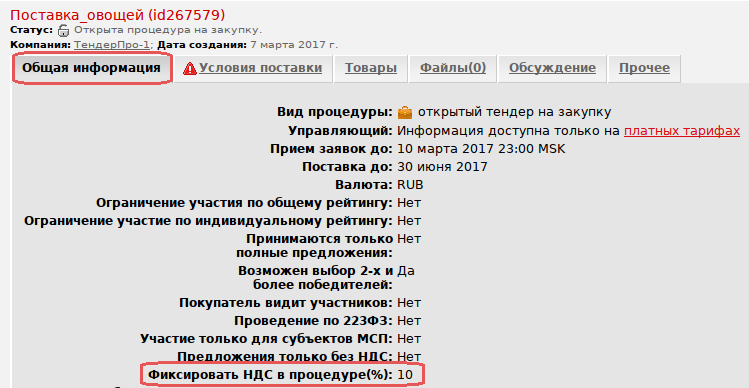Участие в тендере на продажу
Обратите внимание: в тендерах на продажу ![]() участники являются Покупателями товаров, организатор конкурса - Продавцом.
участники являются Покупателями товаров, организатор конкурса - Продавцом.
- Поиск тендера.
Авторизуйтесь в системе. Для этого укажите логин, пароль, а затем нажмите кнопку вход в форме авторизации на главное странице системы:
Если Вы получали персональное приглашение к тендеру, то после авторизации, в разделе Ваша компания приглашена к участию в тендере» выберите интересующий Вас конкурс.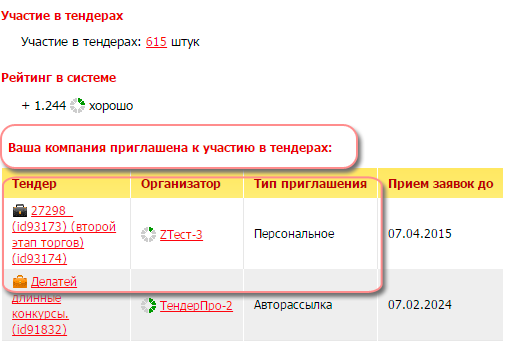
Вы можете самостоятельно найти конкурс для участия, выбрав после авторизации раздел «Тендеры» вверху страницы. Отфильтруйте список по параметрам:
* Тип тендера: «Все тендеры на продажу».
* Статус тендера: «Открыт конкурс».
* Выберите нужный вам тендер и нажмите «Принять участие».
См. также: Cправка по поиску тендеров
Cправка по поиску тендеров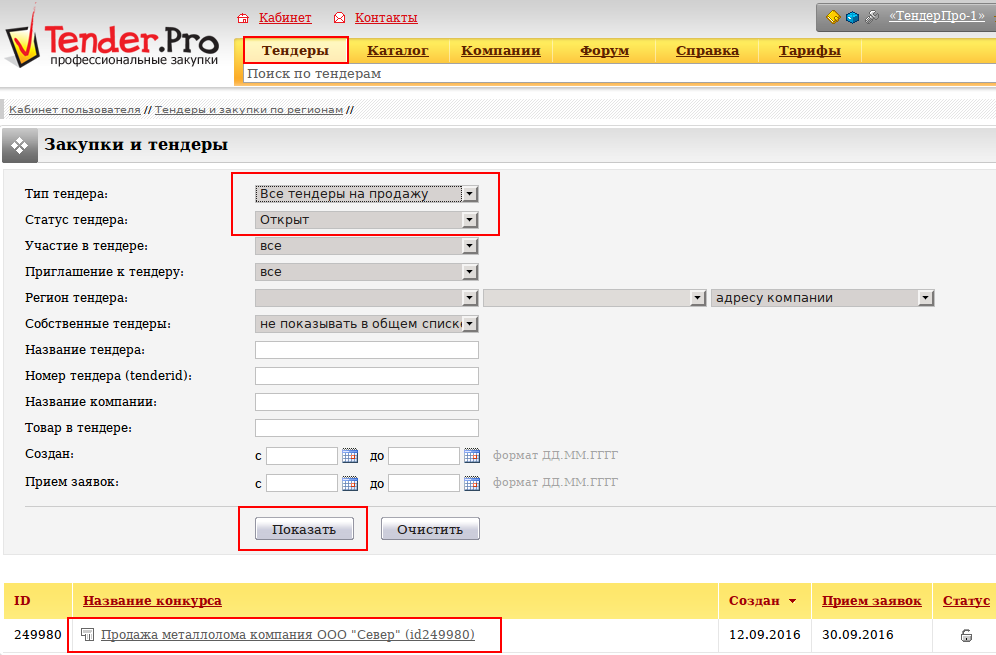
- Условия тендера.
Внимательно ознакомьтесь с условиями тендера (вкладка «Общая информация»). Ваше предложение должно соответствовать: требованиям организатора тендера. Организаторы тендера могут не принять предложение, не соответствующее заявленным условиям.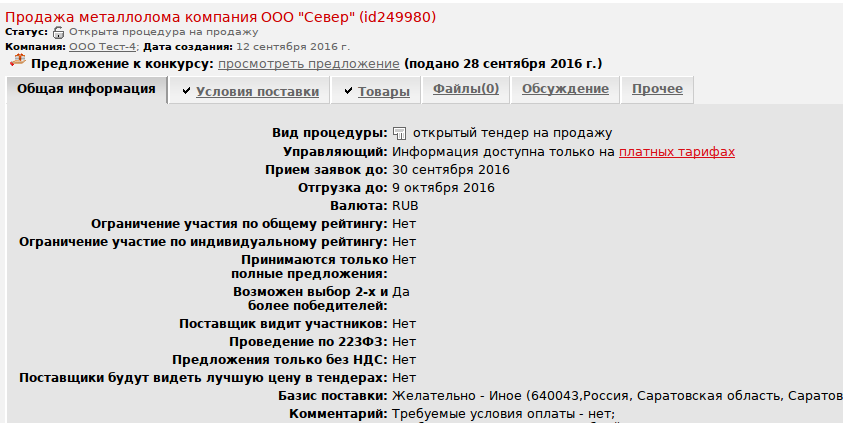
Вы можете распечатать условия конкурса, для этого перейдите на вкладку "Общая информация" -> Распечатать (внизу страницы):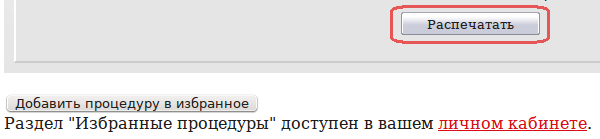
При отсутствии подключенного принтера можно воспользоваться печатью в файл, система сохранит сформированный документ как pdf-файл. Для этого перейдите в вашем браузере в меню Файл -> Печать -> Печать в файл: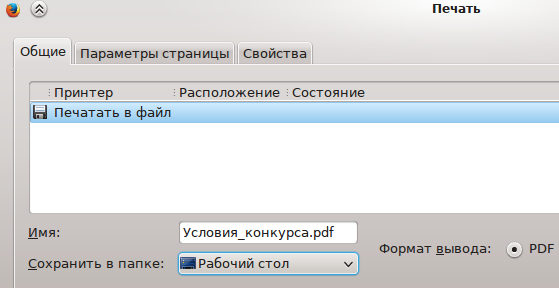
- Информация, обязательная к заполнению.
Если организатор установил требование заполнить определенную информацию, то на данной вкладке отображается красный треугольник с восклицательным знаком.
Данный знак может стоять на вкладках «Анкета поставщика», «Условия поставки», «Товары». На вкладке «Товары» знак появится после заполнения предшествующих вкладок. Последовательность заполнения вкладок:
1) «Условия поставки»
2) «Анкета поставщика»
3) «Товары»
ВАЖНО! Пока не будут заполнены все вкладки с красными восклицательными знаками, подать товарное предложение к конкурсу невозможно.
- Информация об условиях поставки.
Нажмите на вкладку «Условия поставки». Заполните все необходимые поля для данного тендера.
Вы можете указать стоимость доставки товара или установить флажок «Учтена в стоимости товара», если выбран такой вариант.
В ячейке «Расширенный комментарий» Вы можете оставить комментарий ко всей поставке, включая комментарии по товарным позициям. Информация, сохраненная в этой ячейке, попадет в конкурентный лист тендера вместе с вашим ценовым предложением.
Нажмите «Сохранить».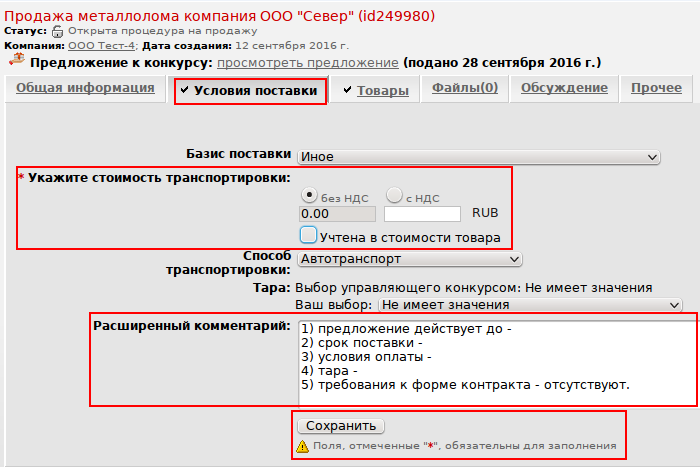
См. также: Участник: оформление комментария к специальному предложению к тендеру
Участник: оформление комментария к специальному предложению к тендеру
- Анкета поставщика.
Если данный конкурс требует заполнения формы по Анкете поставщика — заполните необходимые поля на вкладке «Анкета поставщика». В соответствующих полях указать согласие (несогласие) с требованиями организатора (при несогласии прописать свои условия). Требования организатора и их количество в зависимости от конкурса могут быть отличными от указанных выше. Сохраните.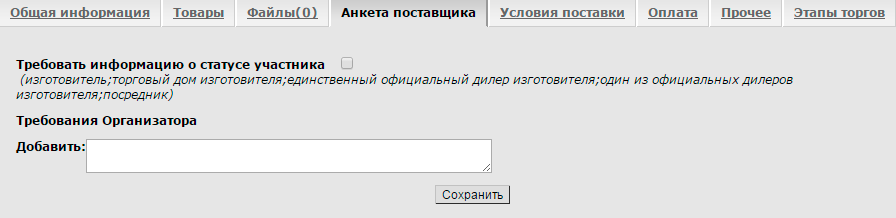
- Тендерное предложение.
Перейдите на вкладку «Товары».
Укажите стоимость позиции в колонке «Предложение за 1 ед. изм.» (с НДС или без НДС). Стоимость позиции указывается за единицу измерения (если стоимость с десятичными знаками, используйте точку «.» вместо запятой «,»).
Ставка НДС указана по умолчанию в правом верхнем углу. Если Вы работаете без НДС, измените ставку на значение 0.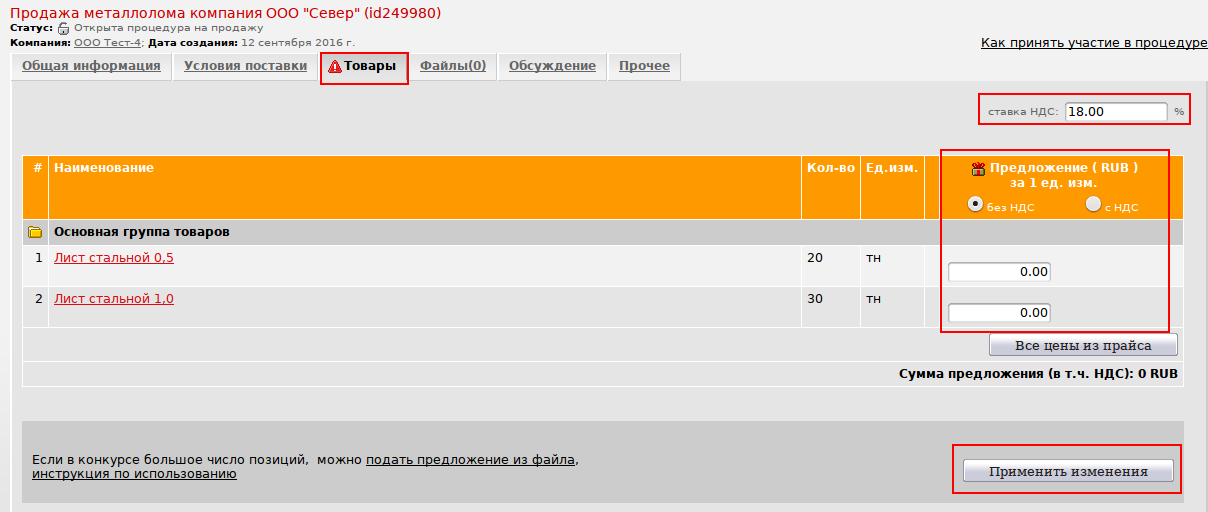
Конкурс с фиксированной ставкой НДС:
Если организатором зафиксирована определенная ставка НДС, то все участники видят эту настройку на вкладке конкурса Общая информация:
Предложения подаются только с заданной ставкой НДС. Поле НДС участники изменить не могут:
7. Сохранение предложения.
После того как Ваше предложение к конкурсу сформировано, нажмите кнопку «Применить изменения» в правом нижнем углу страницы конкурса.
Если сохранение произошло успешно, система выдает сообщение «Предложение принято».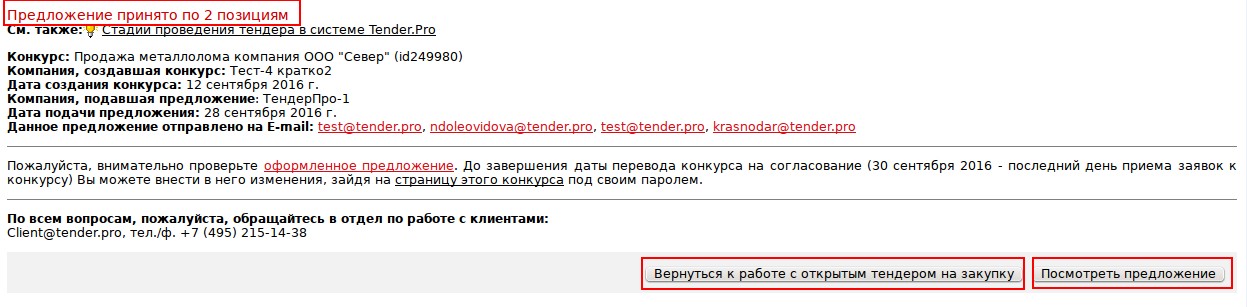
Вы можете нажать клавишу «Посмотреть предложение», чтобы проверить сохраненное предложение, либо «Вернуться к работе с тендером», чтобы осуществить необходимые изменения. После успешного сохранения предложения на странице тендера появляется ссылка на Ваше предложение с указанием даты сохранения.
Пройдя по этой ссылке, Вы можете проверить свое предложение.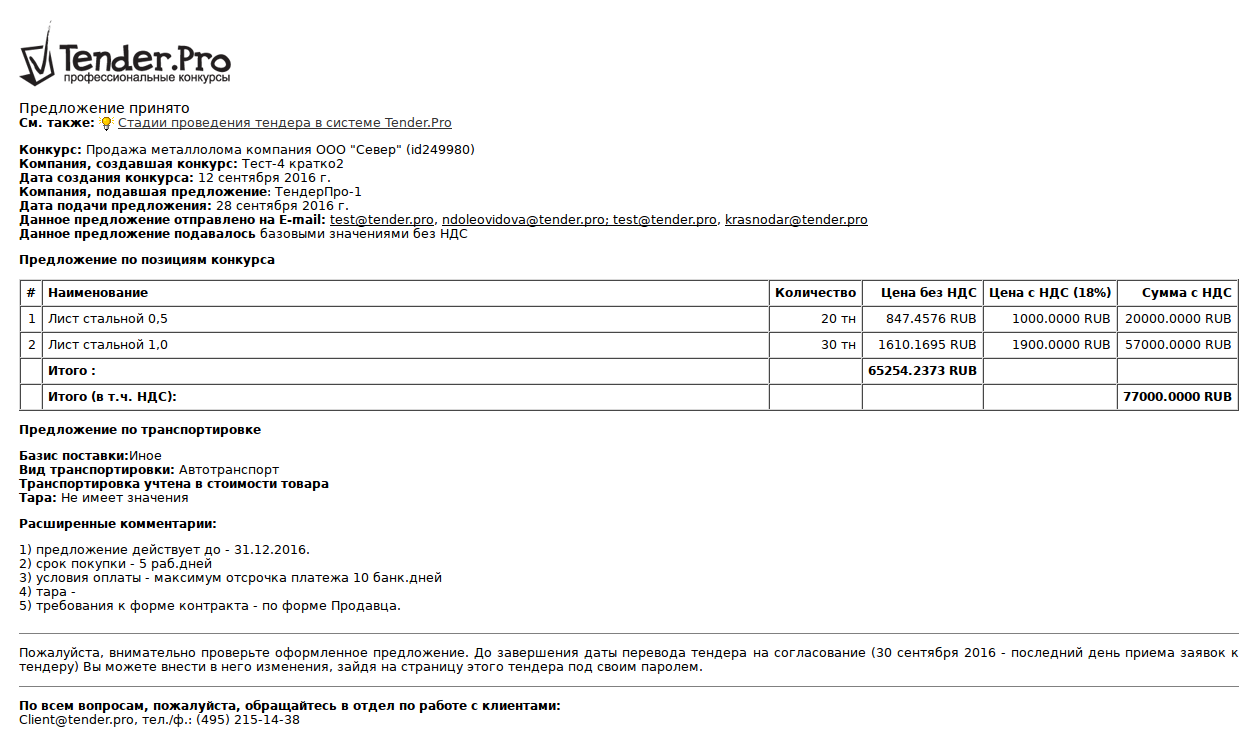
8. Удаление предложения.
Если вы решили отказаться от участия в тендере — нажмите клавишу «Удалить предложение к тендеру» в левом нижнем углу страницы (под таблицей тендерного предложения, вкладка «Товары»). Удаление тендерного предложения возможно только в стадии тендера «открыт».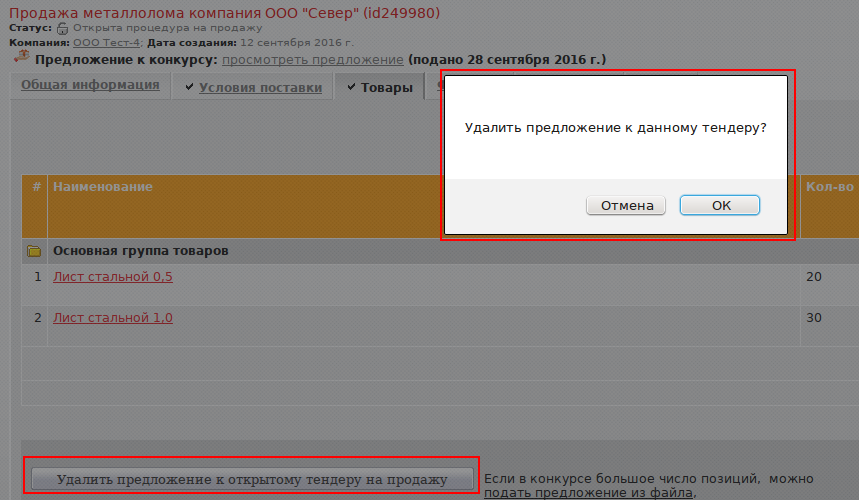
9. Почтовые подтверждения.
Каждый раз после нажатия клавиши «Сохранить» при формировании тендерного предложения участнику автоматически отправляется уведомление по электронной почте с темой «Предложение «название компании» к тендеру «название тендера». Это позволяет дополнительно проверить созданное предложение, во избежание ошибок и неточностей.
10. Добавление файлов.
Поставщик имеет возможность прикрепить к конкурсу дополнительный файл (ком. предложение, смета, разрешение, сертификат и т.д.), для этого необходимо войти во вкладку конкурса «Файлы» → «Добавить новый файл».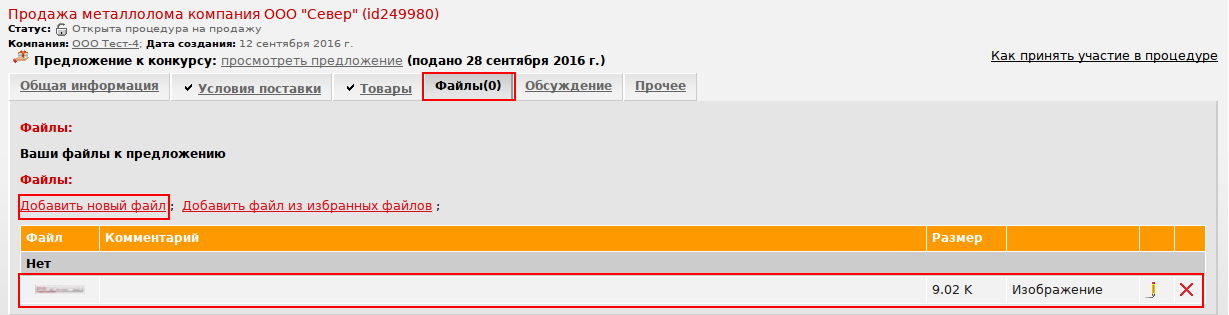
См. также: ![]() Работа с внешними файлами
Работа с внешними файлами
11. Загрузка спецпредложения из xls-файла![]() Внимание! Данная опция должна быть подключена как в компании, организующей конкурс, так и в компании — участнике конкурса. Для подключения опции обратитесь к администратору регистрационной записи компании. Опция удобна для тендеров с большим количеством позиций.
Внимание! Данная опция должна быть подключена как в компании, организующей конкурс, так и в компании — участнике конкурса. Для подключения опции обратитесь к администратору регистрационной записи компании. Опция удобна для тендеров с большим количеством позиций.
Подключение: кабинет администратора → Настройки → Управление конкурсами → Опции для всех тендеров → Доступна загрузка предложения из файла (поставить галочку) → Сохранить.
Применение:
- во вкладке «Товары» скачайте файл с позициями тендера;
- откройте полученный xls-файл в
 Microsoft Office Excel;
Microsoft Office Excel;
- сформируйте спецпредложение — в колонке L «price» открытой Excel-таблицы укажите стоимости позиций (ВАЖНО!
 : если при скачивании шаблона файла переключатель радиокнопки в конкурсе стоит на «Предложение без НДС», то и цену в шаблоне файла нужно указать без НДС);
: если при скачивании шаблона файла переключатель радиокнопки в конкурсе стоит на «Предложение без НДС», то и цену в шаблоне файла нужно указать без НДС);
Если в конкурсе обязательно заполнение комментариев к товарным позициям, внесите свои заметки в столбцы комментариев (колонки M-T).
Изменения в другие столбцы не вносятся!
- сохраните файл;
- для загрузки сформированного предложения в конкурсе на вкладке «Товары» нажмите «Обзор» - «Загрузить файл»;
- для сохранения предложения нажмите на кнопку «Применить изменения» - справа внизу.
Подробнее см. Загрузка спецпредложения из xls-файла
Состояние лицевого счета.
Участие в тендерах возможно только для пользователей, оплативших работу в системе (см. Тарифы). Проверить состояние лицевого счета своей компании можно в разделе «Баланс и оплата».
См. также: ![]() Интересующий меня тендер закрывается уже сегодня (завтра). Успею ли я поучаствовать?
Интересующий меня тендер закрывается уже сегодня (завтра). Успею ли я поучаствовать?
См. также: ![]() Как заключить договор и произвести оплату.
Как заключить договор и произвести оплату.
См. также: ![]() Порядок участия в тендерах
Порядок участия в тендерах
См. также: ![]() Как найти интересующий вас тендер
Как найти интересующий вас тендер
См. также: ![]() Правила проведения тендеров в системе Tender.Pro
Правила проведения тендеров в системе Tender.Pro
См. также: ![]() Вопросы и ответы: Почему я должен указывать стоимость транспортировки в своем предложении к тендеру?
Вопросы и ответы: Почему я должен указывать стоимость транспортировки в своем предложении к тендеру?
См. также: ![]() Если мы сделаем специальное предложение к тендеру, будет ли оно доступно для просмотра другим участникам?
Если мы сделаем специальное предложение к тендеру, будет ли оно доступно для просмотра другим участникам?
См. также: ![]() Стадии проведения тендера в системе Tender.Pro
Стадии проведения тендера в системе Tender.Pro
См. также: ![]() Во сколько прекращается подача предложений к тендеру?
Во сколько прекращается подача предложений к тендеру?